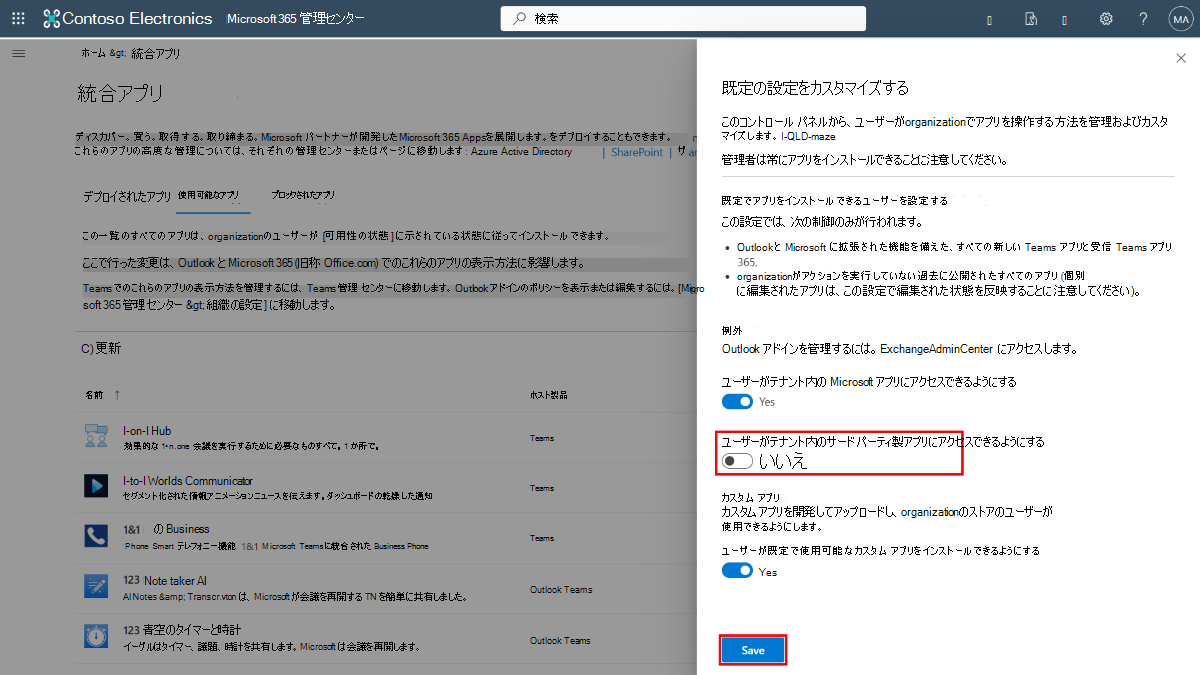Teams、Outlook、Microsoft 365 アプリ全体で動作するアプリを管理する
Important
- この機能はまだ管理センターでは使用 できません 。 詳細については、「 Microsoft 365 ロードマップ 393931」を参照してください。
- この機能は、organizationでアプリ中心の管理を使用する場合にのみ使用できます。 組織でアクセス許可ポリシーを使用している場合、管理設定の統合は組織には適用されません。
統合アプリ管理とは
アプリ開発者は、Microsoft Teamsだけでなく、Microsoft Outlook や Microsoft 365 アプリ (以前は Office.com) でも機能するアプリを作成できます。 このようなアプリは、アプリ ストアやカスタム アプリとして使用できます。 アプリを 1 回評価し、組織の要件を満たす場合はどこにでもデプロイできます。 アプリ ガバナンスを簡略化するために、統合アプリ管理機能を導入しています。 これまでは、次の 2 つの場所で同じアプリを個別に管理し、同じアプリの設定が競合する可能性があります。
Microsoft 365 管理 センターの統合アプリ ページ。 ここで行うアプリ管理設定は、Outlook と Microsoft 365 アプリのアプリにのみ影響します。 詳細については、「 統合アプリ」を参照してください。
Teams 管理 センターの [アプリの管理] ページ。 Teams クライアントのアプリを管理します。 Teams 管理センターで行った変更は、Teams のみのアプリに影響します。
統合されたアプリ管理は、アプリ カタログ管理を 1 つのプラットフォームに統合します。 アプリは、Microsoft 365 管理センターまたは Teams 管理センターの [統合アプリ] ページで管理できます。 いずれかの管理センターで行われた変更は同期されます。
organizationへの影響を理解する
アプリ カタログ: アプリは、Teams、Outlook、または Microsoft 365 アプリとして使用できるホストの表示を開始します。
組織全体の設定: アプリの可用性の既定の設定は、Teams、Outlook、Microsoft 365 アプリで使用されるアプリに適用されます。
アプリのインストール: Microsoft 365 管理センターの [統合されたアプリ] ページからデプロイされたアプリは、アプリに適用可能なすべてのホストにプレインストールされます。 Teams アプリセットアップ ポリシーでのアプリのインストールとは異なり、新しいアプリのインストールでは、以前にインストールしたアプリへのアクセスが提供されます。 この動作は、Outlook および Microsoft 365 アプリ用のアプリを展開する場合と似ています。 詳細については、「 Microsoft 365 ロードマップ 394274 」と 「メッセージ センターの投稿」MC795355参照してください。
アプリの可用性: アプリの可用性の管理は、該当するすべてのホストに適用されます。
アプリのブロックまたはブロック解除: アプリのブロックまたはブロック解除は、該当するすべてのホストに適用されます。
既存のアプリ設定の統合: 既存のすべての設定は、両方の管理センターで統合されたアプリと [アプリの管理] ページの間で統合されます。 影響を決定するマージ ルールについては、 管理センター全体の設定の結果に関するページを参照してください。 管理センターでは、これらの変更が組織に与える影響を把握するためのオンデマンド レポートを提供します。
既存のアプリ設定: 設定の統合は自動的に行われます。 変更を元に戻すことはできません。
管理センター間の管理アクションの結果
マージ ルールは、Microsoft、サード パーティ製アプリ、カスタム アプリでも同じです。
組織全体のアプリ設定の結果。
| Teams 管理センター | Microsoft 365 管理センター | 統一結果 |
|---|---|---|
| ユーザーが既定で使用可能なアプリをインストールして使用できるようにする | organizationのすべてのユーザーが自分でアプリをインストールできます | ユーザーはアプリをインストールできます |
| ユーザーが既定で利用可能なアプリをインストールして使用できるようにする場合は、[オフ] | organizationでユーザー用のアプリをインストールできるのは管理者だけです | organizationでユーザー用のアプリをインストールできるのは管理者だけです |
| ユーザーが既定で使用可能なアプリをインストールして使用できるようにする: オフ | organizationのすべてのユーザーが自分でアプリをインストールできます | ユーザーはアプリをインストールできます |
| ユーザーが既定で使用可能なアプリをインストールして使用できるようにする: オン | organizationでユーザー用のアプリをインストールできるのは管理者だけです | ユーザーはアプリをインストールできます |
特定のアプリに適用されるブロック解除またはブロック設定の結果。
| Teams 管理センター | Microsoft 365 管理センター | 統一結果 |
|---|---|---|
| 解除 | 解除 | 解除 |
| ブロックされました | ブロックされました | ブロックされました |
| 解除 | ブロックされました | ブロックされました |
| ブロックされました | 解除 | ブロックされました |
特定のアプリに適用されるアプリの可用性設定の結果。
| Teams 管理センター | Microsoft 365 管理センター | 統一結果 |
|---|---|---|
| だれも | organizationのユーザーがインストールできない | だれも |
| だれも | organizationのすべてのユーザーがインストールできます | すべてのユーザー |
| だれも | 特定のユーザー/グループがインストールできる | 特定のユーザー & グループ |
| 特定のユーザー & グループ | organizationのすべてのユーザーがインストールできます | すべてのユーザー |
| 特定のユーザー & グループ (例: マーケティング、法務) | 特定のユーザー/グループをインストールできます (例: Marketing、Design) | 特定のユーザー & グループ (例: 法務、設計、マーケティング) |
| 特定のユーザー & グループ | organizationのユーザーがインストールできない | 特定のユーザー & グループ |
| すべてのユーザー | organizationのすべてのユーザーがインストールできます | すべてのユーザー |
| すべてのユーザー | organizationのユーザーがインストールできない | すべてのユーザー |
| すべてのユーザー | 特定のユーザー/グループがインストールできる | すべてのユーザー |
特定のアプリに適用されたアプリデプロイ設定の結果。
| Teams 管理センター | Microsoft 365 管理センター | 統一結果 |
|---|---|---|
| だれも | - | だれも |
| だれも | 特定のユーザー/グループ | 特定のユーザー & グループ |
| だれも | organization全体 | すべてのユーザー |
| 特定のユーザー & グループ | - | 特定のユーザー & グループ |
| 特定のユーザー & グループ (例: マーケティング、法務) | 特定のユーザー/グループ (例: マーケティング、デザイン) | 特定のユーザー & グループ (例: 法務、設計、マーケティング) |
| 特定のユーザー & グループ | organization全体 | すべてのユーザー |
| すべてのユーザー | - | すべてのユーザー |
| すべてのユーザー | 特定のユーザー/グループ | すべてのユーザー |
| すべてのユーザー | organization全体 | すべてのユーザー |
| すべてのユーザー | 状態なし (既定値は None) |
すべてのユーザー |
統合されたアプリ管理エクスペリエンス
Microsoft がテナントを統合アプリ管理に移行すると、Teams 管理センターとMicrosoft 365 管理センターの [統合アプリ] ページの設定に対する変更が同期されます。 この同期により、両方の管理センターの設定を個別に更新する必要がなくなり、両方の管理センターで設定が常に一貫性を保ちます。
ユーザーがorganization内でサード パーティ製アプリをインストールおよび使用できないようにするシナリオを検討してください。 テナントが統合アプリ管理に移行される場合は、Teams 管理センターまたはMicrosoft 365 管理センターの次の手順に従います。
Teams 管理センター
Microsoft 365 管理センター
[ アプリの統合 ] ページで、[ 使用可能なアプリ ] タブに移動し、[
 ] アイコンを選択します。
] アイコンを選択します。[ユーザーがテナント内 のサード パーティ製アプリにアクセスできるようにする] でトグルを オフにし、[保存] を選択 します。
この場合、Teams 管理センターの [サード パーティ製アプリ] でトグルをオフにすると、Microsoft 365 管理センターの [テナント内のサード パーティ製アプリにユーザーがアクセスできるようにする] トグルが自動的にオフになり、その逆も有効になります。
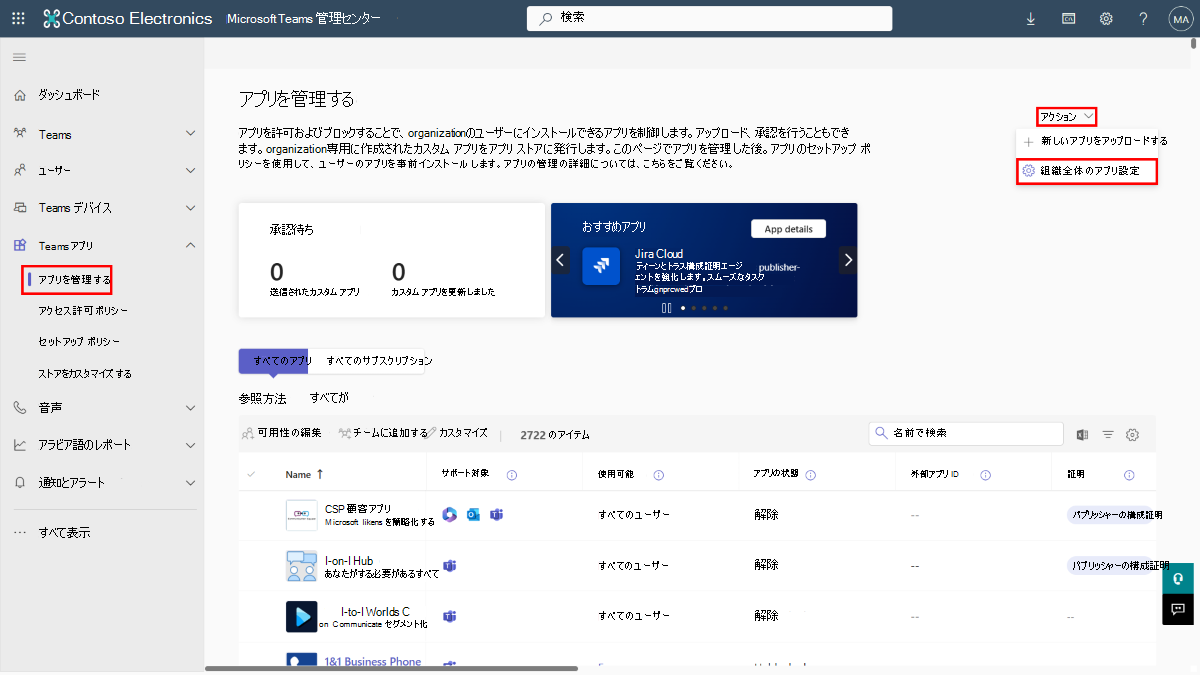
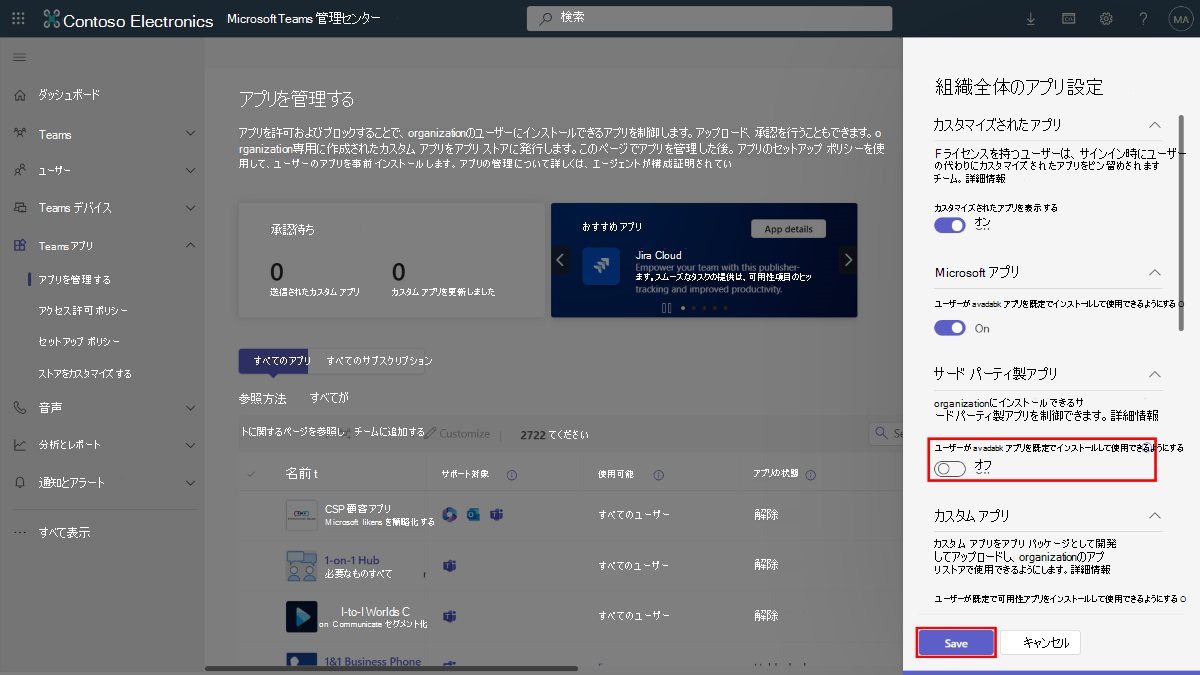
![スクリーンショットは、Microsoft 365 管理センターの [統合アプリ] ページの [使用可能なアプリ] タブを示しています。](media/mac-available-apps-page.png)